Excel'de birden fazla hücreye metin dizisi nasıl eklenir?
Excel'de belirli bir metni manuel olarak, hücre hücre eklemek, sıkıcı ve zaman alıcı bir işlem olabilir. Neyse ki, size birden fazla hücreye belirli bir metni hızlı ve kolay bir şekilde eklemenize yardımcı olabilecek daha verimli yöntemler mevcut. Bu kılavuz, iş akışınızı hızlandırmak için bu yöntemleri açıklıyor ve size gerekli araçları sağlıyor.
- Excel'de birden fazla hücreye belirli metin ekleme (VBA ile)
- Excel'de birden fazla hücreye belirli metin ekleme (Kutools for Excel ile)
 Excel'de birden fazla hücreye belirli metin ekleme (VBA ile)
Excel'de birden fazla hücreye belirli metin ekleme (VBA ile)
Bir VBA kullanmak, işimizi kolaylaştırır ve kopyalama yapmadan belirli bir metni birden fazla hücreye eklememizi sağlar.
Adım 1: Belirli metni ekleyeceğiniz hücreleri seçin.
Adım 2: ALT + F11 tuşlarına basılı tutun, bu Microsoft Visual Basic for Applications penceresini açar.
Adım 3: Ekle >> Modül'e tıklayın ve aşağıdaki makroyu Modül Penceresine yapıştırın.
VBA kodu: Excel'deki seçili hücrelere metin ekleme
Sub Add2Formula()
'Updated by Extendoffice 2024/07/23
For Each c In Selection
c.Activate
ActiveCell.FormulaR1C1 = "Excel - " & ActiveCell.Formula
Next c
End Sub
Adım 4: Bu makroyu çalıştırmak için F5 tuşuna basın.
 Excel'de birden fazla hücreye belirli metin ekleme (Kutools for Excel ile)
Excel'de birden fazla hücreye belirli metin ekleme (Kutools for Excel ile)
Microsoft Excel'in yaygın kullanıcıları olarak, VBA ile ilgili bilgimiz olmayabilir. Alternatif olarak, Kutools for Excel'in Metin Ekle aracı bize belirli bir metni veya diziyi birden fazla hücreye hızlı ve kolay bir şekilde eklememize yardımcı olabilir.
Adım 1: Belirli metni ekleyeceğiniz hücreleri seçin.
Adım 2: Kutools > Metin > Metin Ekle'ye tıklayın. Ekran görüntüsüne bakın:

Adım 3: Metin Ekle iletişim kutusunda, Metin bölümüne belirli metin ve karakterleri girin.
Adım 4: Belirli metni eklemek istediğiniz konumu Konum bölümünde işaretleyin. (Not: Eğer metni belirli bir konuma eklemek istiyorsanız, Lütfen Belirt'i işaretleyin ve konumu belirtin.) Ekran görüntüsüne bakın:
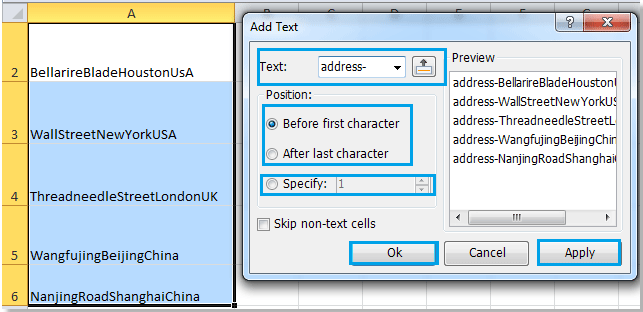
Adım 5: Tamam'a veya Uygula'ya tıklayın.
Kutools for Excel'in Metin Ekle aracı, orijinal hücre metninin önüne veya arkasına herhangi bir belirli metin ve karakter eklememizi destekler. Daha da önemlisi, orijinal hücre metinleri arasına belirli bir metin ekleyebiliriz. Hangi ayarı yaparsanız yapın, hücre değişikliklerini Önizleme bölümünde önizleyebilirsiniz.
İlgili Makale:
En İyi Ofis Verimlilik Araçları
Kutools for Excel ile Excel becerilerinizi güçlendirin ve benzersiz bir verimlilik deneyimi yaşayın. Kutools for Excel, üretkenliği artırmak ve zamandan tasarruf etmek için300'den fazla Gelişmiş Özellik sunuyor. İhtiyacınız olan özelliği almak için buraya tıklayın...
Office Tab, Ofis uygulamalarına sekmeli arayüz kazandırır ve işinizi çok daha kolaylaştırır.
- Word, Excel, PowerPoint'te sekmeli düzenleme ve okuma işlevini etkinleştirin.
- Yeni pencereler yerine aynı pencerede yeni sekmelerde birden fazla belge açıp oluşturun.
- Verimliliğinizi %50 artırır ve her gün yüzlerce mouse tıklaması azaltır!
Tüm Kutools eklentileri. Tek kurulum
Kutools for Office paketi, Excel, Word, Outlook & PowerPoint için eklentileri ve Office Tab Pro'yu bir araya getirir; Office uygulamalarında çalışan ekipler için ideal bir çözümdür.
- Hepsi bir arada paket — Excel, Word, Outlook & PowerPoint eklentileri + Office Tab Pro
- Tek kurulum, tek lisans — dakikalar içinde kurulun (MSI hazır)
- Birlikte daha verimli — Ofis uygulamalarında hızlı üretkenlik
- 30 günlük tam özellikli deneme — kayıt yok, kredi kartı yok
- En iyi değer — tek tek eklenti almak yerine tasarruf edin